
Setiap kali kita berurusan dengan gambar dalam baris perintah, kita perlu menginstal atau menggunakan salah satu alat baris perintah. Beberapa di antaranya termasuk GraphicsMagick, Scrot, Feh, Exiv2 dll. Alat ini memungkinkan kita untuk mengonversi, juga membantu kita mengubah ukuran, membandingkan, menghidupkan, dan melihat gambar. Setiap alat memiliki kegunaannya sendiri. Dalam tutorial ini, kita akan belajar bagaimana melakukan pengeditan dasar gambar dari baris perintah Linux saat dibutuhkan. Kami akan menggunakan ImageMagick untuk tujuan ini yang paling umum digunakan.
Mengubah ukuran gambar di baris perintah Linux
Untuk mengubah ukuran gambar di terminal Linux, Anda harus mengikuti langkah-langkah berikut.
Langkah 1 :Pertama-tama, buka Terminal dengan mengklik peluncur Ubuntu dan cari Terminal.
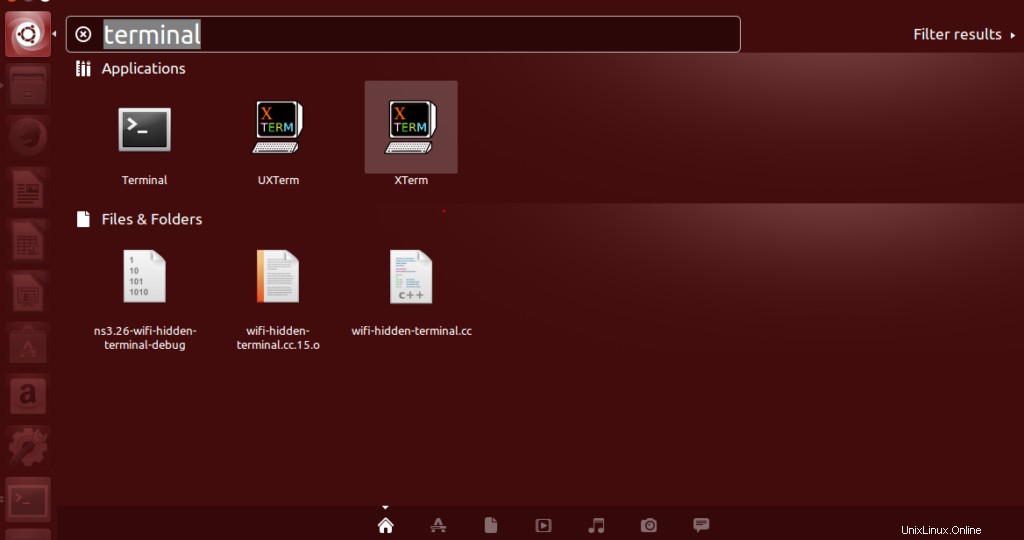
Langkah 2 :Sekarang klik Terminal dan tunggu terminal terbuka.
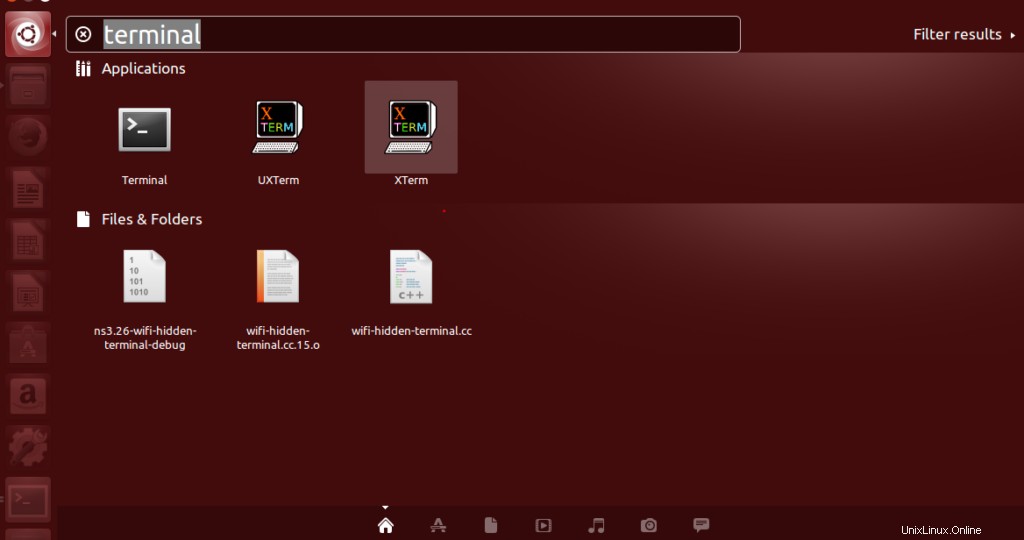

Langkah 3 :Setelah terminal dibuka, Anda akan memiliki layar seperti ini:
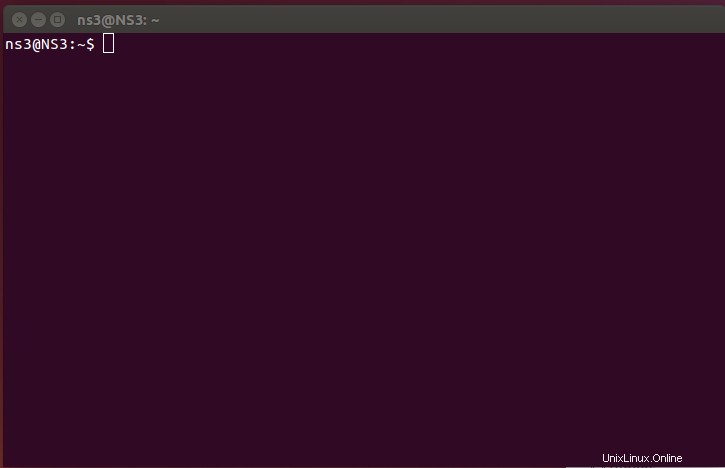
Langkah 4:
Selanjutnya, setelah terminal dibuka, kita perlu menginstal ImageMagick untuk melanjutkan pengubahan ukuran, perintah yang digunakan untuk tujuan ini adalah “sudo apt-get install ImageMagick”.

Masukkan kredensial yang diperlukan untuk melangkah lebih jauh.

Instalasi akan dimulai dan layar Anda akan ditampilkan seperti di bawah ini.
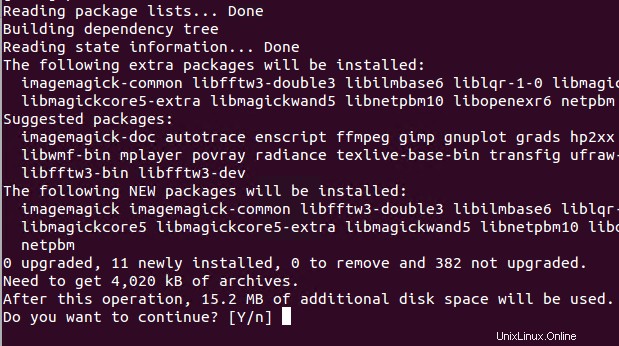
Untuk melanjutkan penginstalan lebih lanjut, ketik Y.
Setelah instalasi terakhir, ini adalah tampilan pada baris perintah. 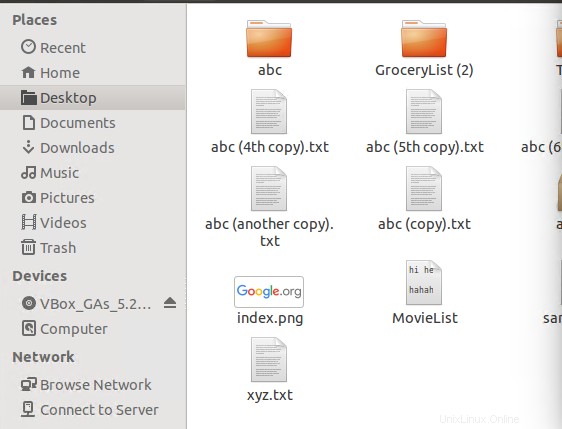
Sekarang, kami ingin mengubah ukuran gambar. Saat ini terletak di Desktop dengan nama index.png
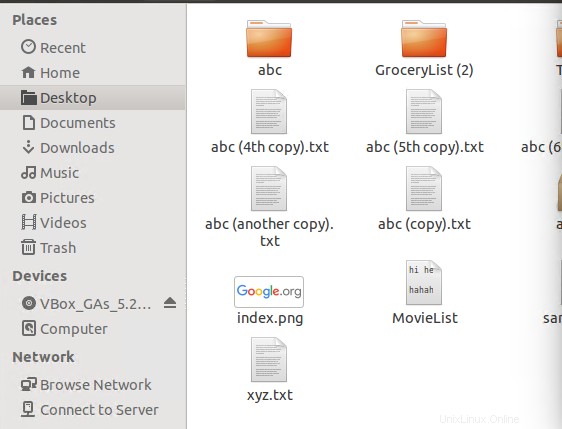

Kami akan memindahkan direktori kami saat ini ke Desktop, tempat gambar kami berada.

Gambar yang ingin kita ubah ukurannya adalah index.png jadi kita menulis perintah, dengan nama asli gambar dan kemudian kita akan memperbaiki persentase yang kita inginkan untuk mengubah ukurannya dan kemudian, kita akan menyimpannya dalam nama file baru dengan ekstensi .png.

Di sini gambar baru yang diubah ukurannya sebesar 60% dibuat bernama newindex.png
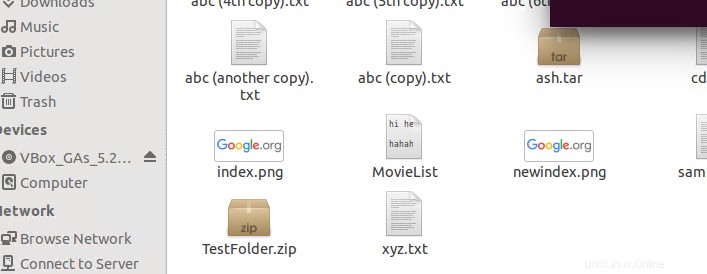


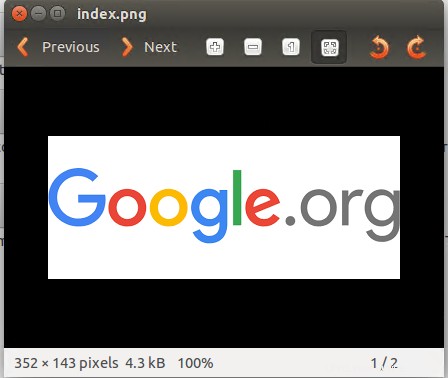
Kedua gambar menunjukkan ukuran berbeda dari index.png yang sama yang telah kita ubah ukurannya menggunakan perintah.
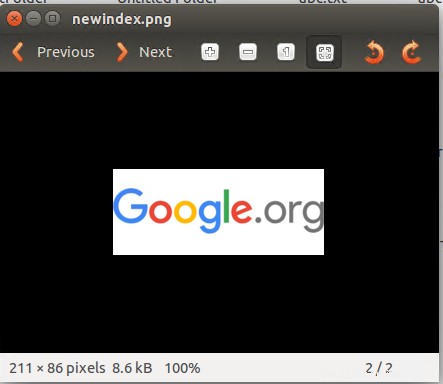
Konversikan jenis file
Karena file gambar di atas dalam format png dan ingin kita ubah menjadi.jpg Sekarang, kita akan memasukkan perintah untuk melakukannya dengan menggunakan perintah convert dan menulis jenis file di sebelah jenis yang ingin kita konversi.

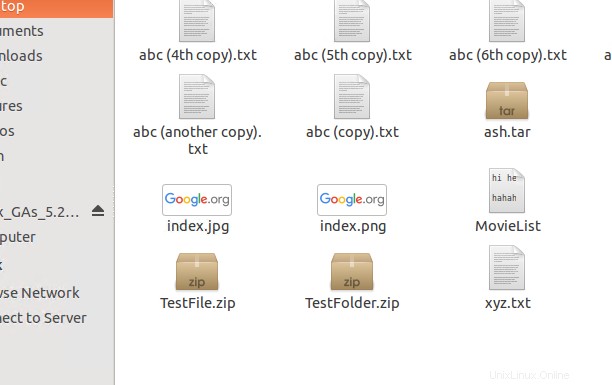

Jadi, file tersebut kini telah diubah menjadi jenis lain yaitu .jpg
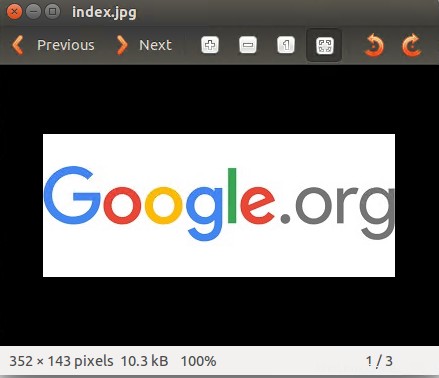
Dapatkan Informasi tentang gambar tertentu
Jika Anda ingin mendapatkan informasi apa pun tentang gambar, jalankan saja perintahnya.
identify –ping imageName.jpg

Semua informasi tentang gambar itu terungkap.

Untuk lebih jelasnya, kita cukup mengetikkan perintah ini.

Hasil yang akan kita dapatkan adalah.
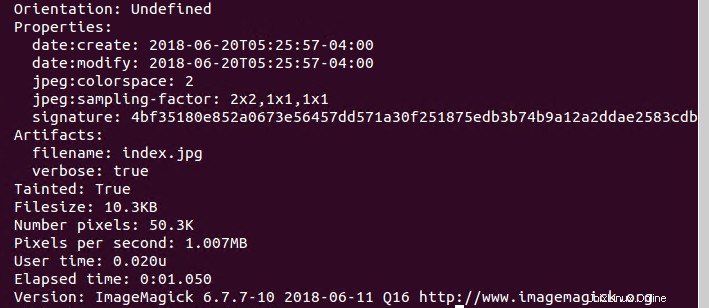
Membalik gambar
Jika kita berencana untuk membalik gambar di baris perintah Linux, itu bukanlah hal yang sulit untuk dilakukan, cukup tuliskan –flip imageName.jpg FlippedImageName.png. Ini akan memungkinkan kita mencapai hasil yang diinginkan.

Gambar baru bernama Flipped-index di Desktop dapat dilihat.
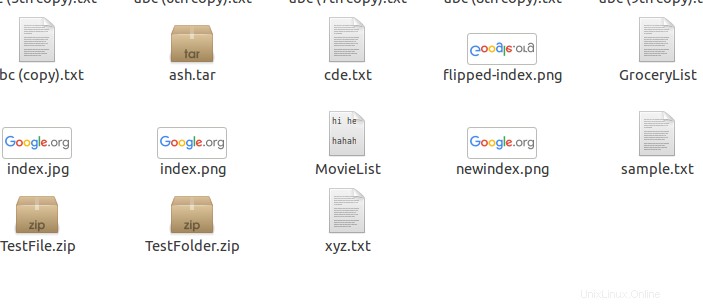

Ini adalah gambar terbalik setelah kami membukanya. Seperti yang Anda lihat, itu adalah gambar yang ingin kami dapatkan. Gambar kita telah dibalik 90 derajat karena gambar berikut juga menunjukkan hal yang sama.
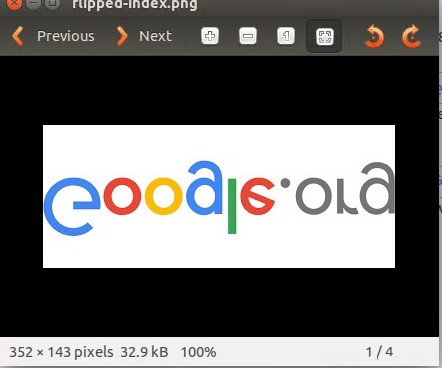
Ini adalah bagaimana kita dapat membalik gambar kita menggunakan baris perintah.
Daftar warna
Untuk mengetahui semua warna yang digunakan dalam sebuah gambar, masalah kita menggunakan perintah sederhana yang akan membantu kita dalam mengetahui warna yang terlibat dalam menyusun sebuah gambar.

Outputnya akan menjadi tampilan daftar warna yang kita miliki untuk gambar indeks kita.
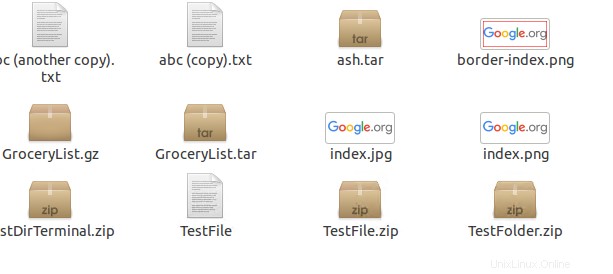
Jadi, beginilah cara kami mendapatkan daftar warna dari gambar tertentu yang kami inginkan.
Konversi gambar berwarna menjadi Hitam Putih
Kita juga dapat mengubah gambar berwarna menjadi hitam putih dengan menggunakan Command Line Linux. Perintahnya adalah

Penambahan batas ke gambar
Kami juga dapat menambahkan perbatasan ke gambar apa pun yang kami inginkan dan itu bisa berwarna apa saja seperti pada contoh kami, kami telah menambahkan perbatasan merah. Perintah yang digunakan untuk ini adalah

Border-index adalah gambar yang ditambahkan perbatasan.
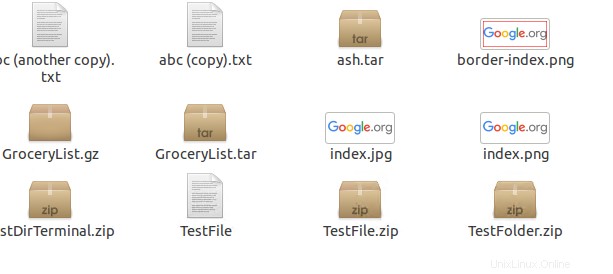

Gambar setelah dibuka, memiliki batas yang berwarna merah, gambar berikut menunjukkan hal yang sama.
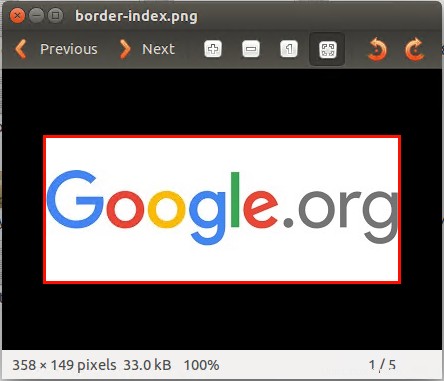
Gambar yang dinegasikan
Kami juga dapat meniadakan gambar apa pun kapan pun kami mau dengan menggunakan perintah berikut:

Negated-index dibuat di Desktop.
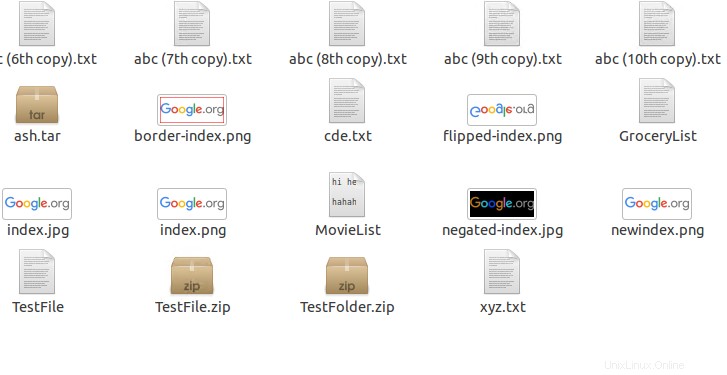

Gambar yang dinegasikan adalah sebagai berikut:
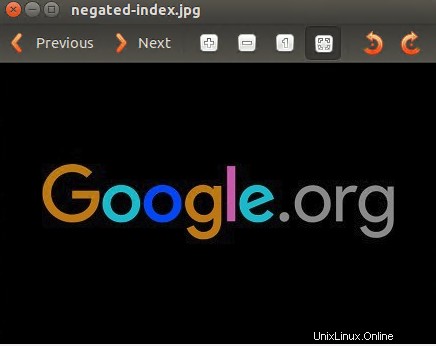
Konversi gambar menjadi pdf
Gambar apa pun dapat diubah menjadi pdf dengan menggunakan perintah.

Di mana kita hanya menulis convert imageName*.* FileName.pdf.
Sebuah pdf baru akan dibuat untuk gambar tertentu seperti yang ditampilkan di Desktop sistem kami.
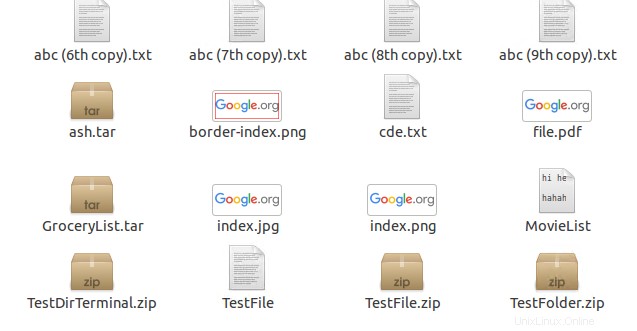

Dengan demikian gambar telah disimpan dalam versi pdf seperti gambar di bawah ini:
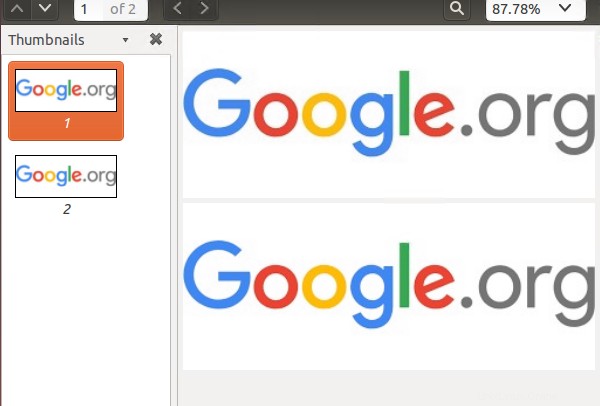
Tampilan
Terakhir, kita akan melihat perintah jika Anda ingin mengedit gambar sendiri menggunakan GUI ImageMagick, jalankan perintah berikut.

Jadi, GUI akhirnya akan muncul, memungkinkan Anda untuk membuat perubahan.
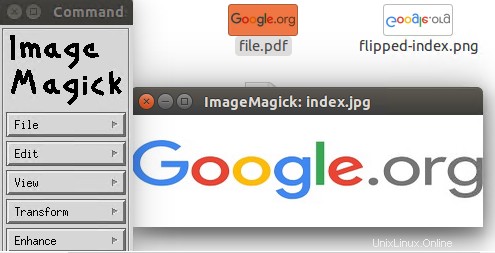
Kesimpulan
Dalam tutorial ini, kita telah membahas banyak cara menarik untuk mengedit gambar. Metode yang paling umum digunakan untuk mengedit adalah ImageMagick jadi dalam tutorial ini, kami juga menggunakan yang sama dan melakukan instalasinya terlebih dahulu. Kemudian kami melihat banyak aplikasi dan tindakan yang dapat kami lakukan menggunakan ImageMagick. Pertama, kami melakukan pengubahan ukuran gambar, lalu kami belajar cara mengubah jenis file sesuai kebutuhan kami, setelah itu kami melihat cara menampilkan informasi suatu gambar, lalu kami melihat bagaimana kami membalik gambar, lalu kami melihat cara melihat warna pada gambar. Kemudian kita melihat sebuah teknik untuk mengubah sebuah gambar yang diwarnai menjadi hitam putih, kemudian kita menambahkan sebuah border (berwarna) pada sebuah gambar. Kemudian kami mengubah gambar menjadi file pdf. Akhirnya, kami melihat bagaimana kami dapat menampilkan GUI sehingga kami dapat menggunakan ImageMagick. Ini adalah perintah dasar tetapi penting yang berguna bagi pengguna Linux untuk belajar mengedit gambar di Linux.